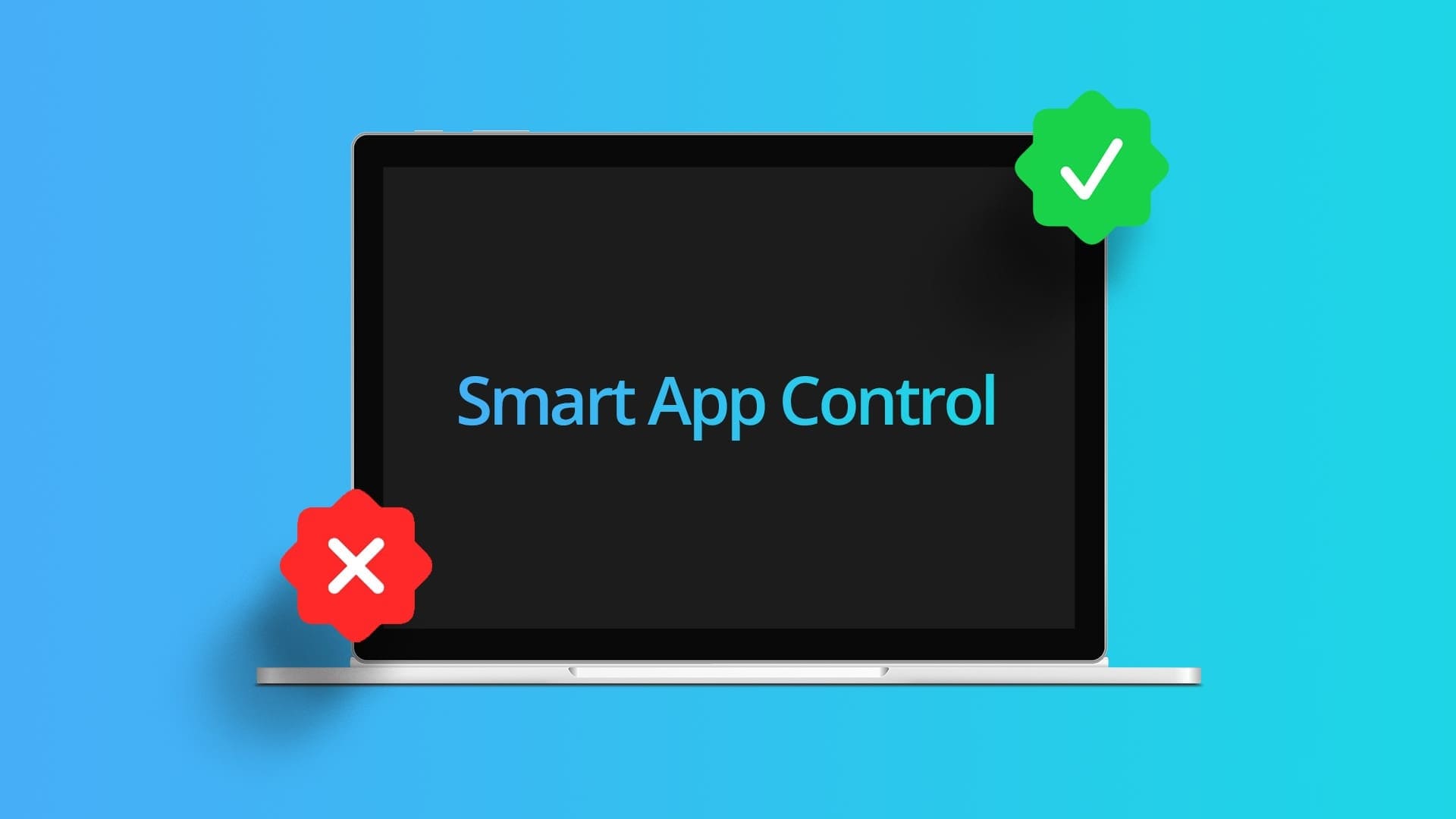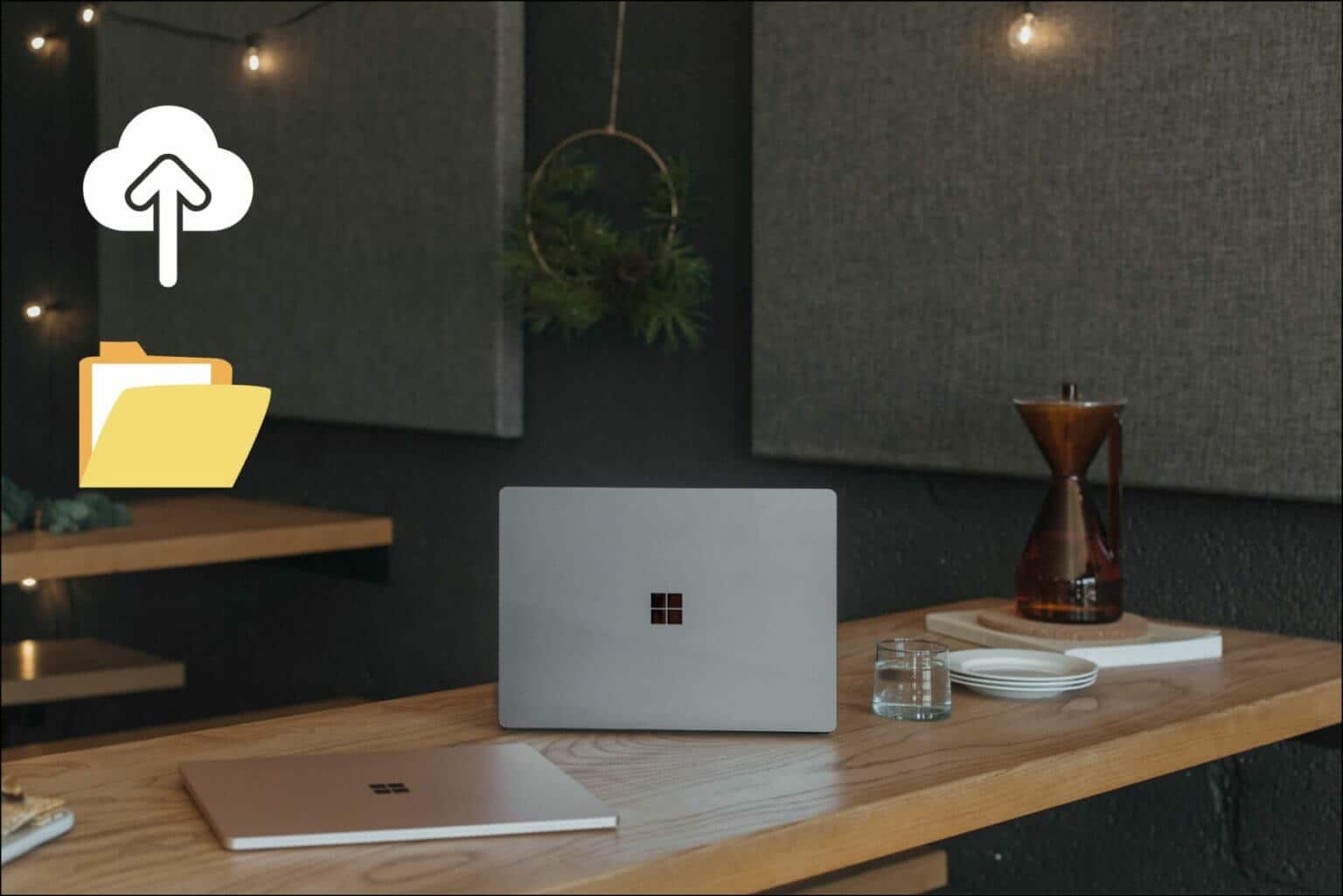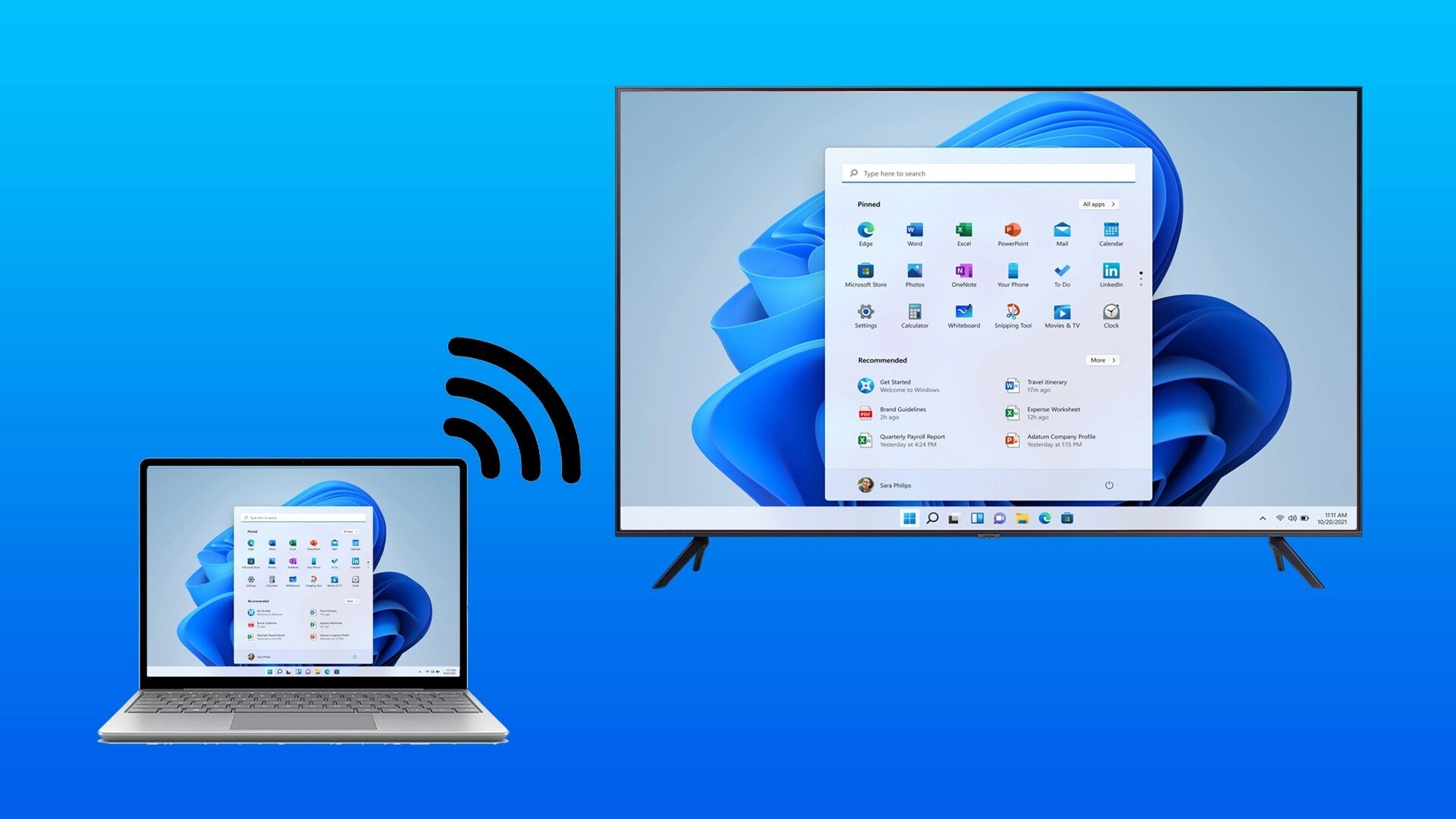从 Windows 11 PC 中删除旧的和已停产的蓝牙设备是一个好主意。虽然这在大多数情况下应该是一个简单的过程,但如果 Windows 最终因删除失败错误而中断你,这可能会令人困惑。 如果你正在努力摆脱 Windows 上已配对的蓝牙设备 然后,本指南包含一些实用的解决方案,可以帮助您修复无法在 Windows 11 上删除蓝牙设备。所以,让我们检查一下。
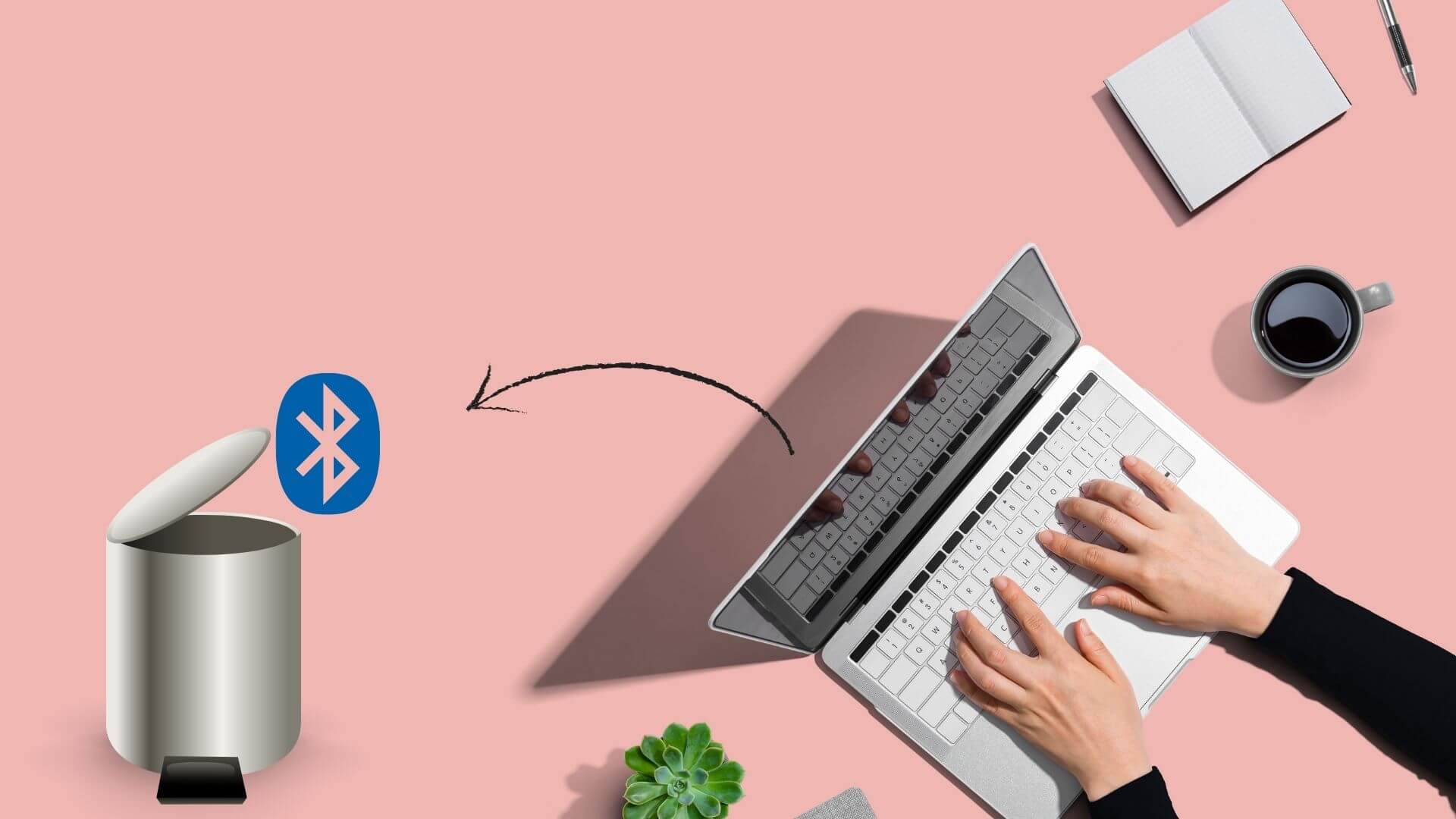
1.尝试在飞行模式下移除设备
首先,您必须在 Windows 上启用飞行模式并再次移除蓝牙设备。 这样做会断开 Windows 与所有无线服务(例如蓝牙和 Wi-Fi)的连接,并防止它们干扰删除过程。
步骤1: 点击 Windows 键 + A 打开操作中心并点击 飞行模式按钮 لتمكينه。
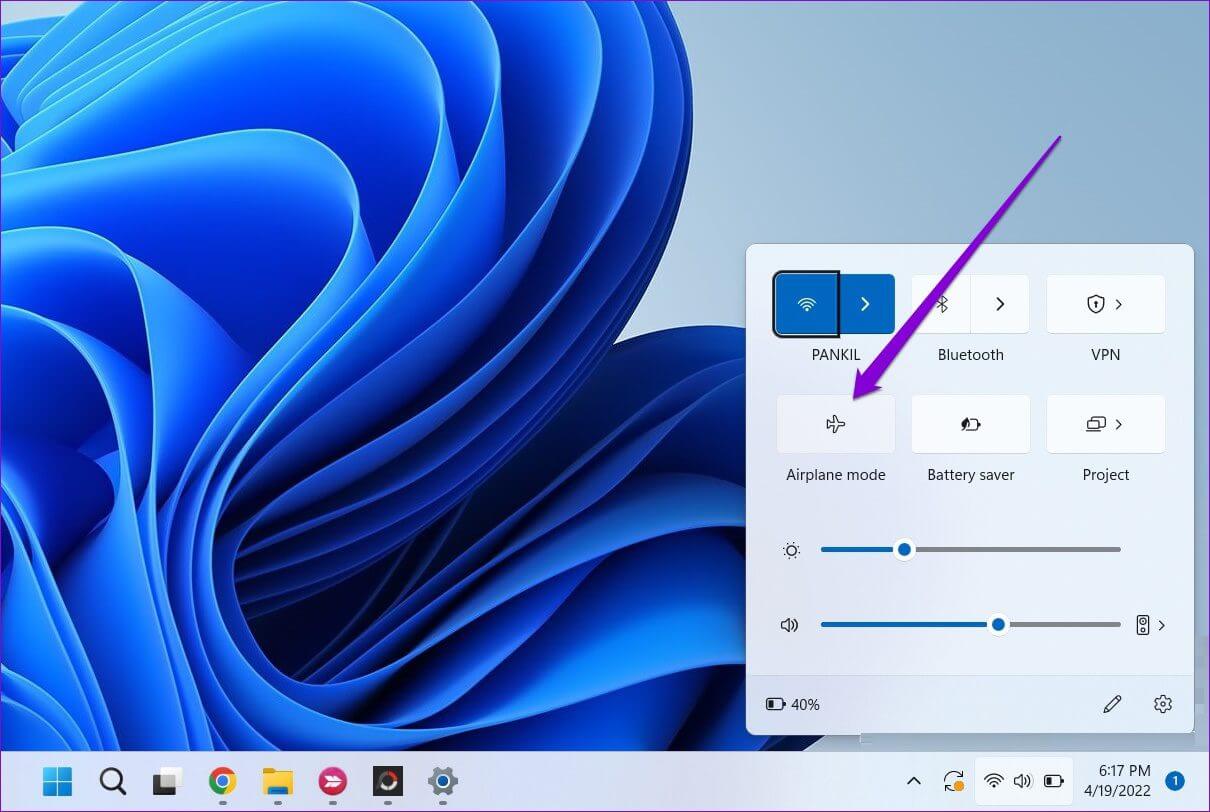
步骤2: 接下来,右键单击 蓝牙图标 并选择 الانتقالإلىالإعدادات.
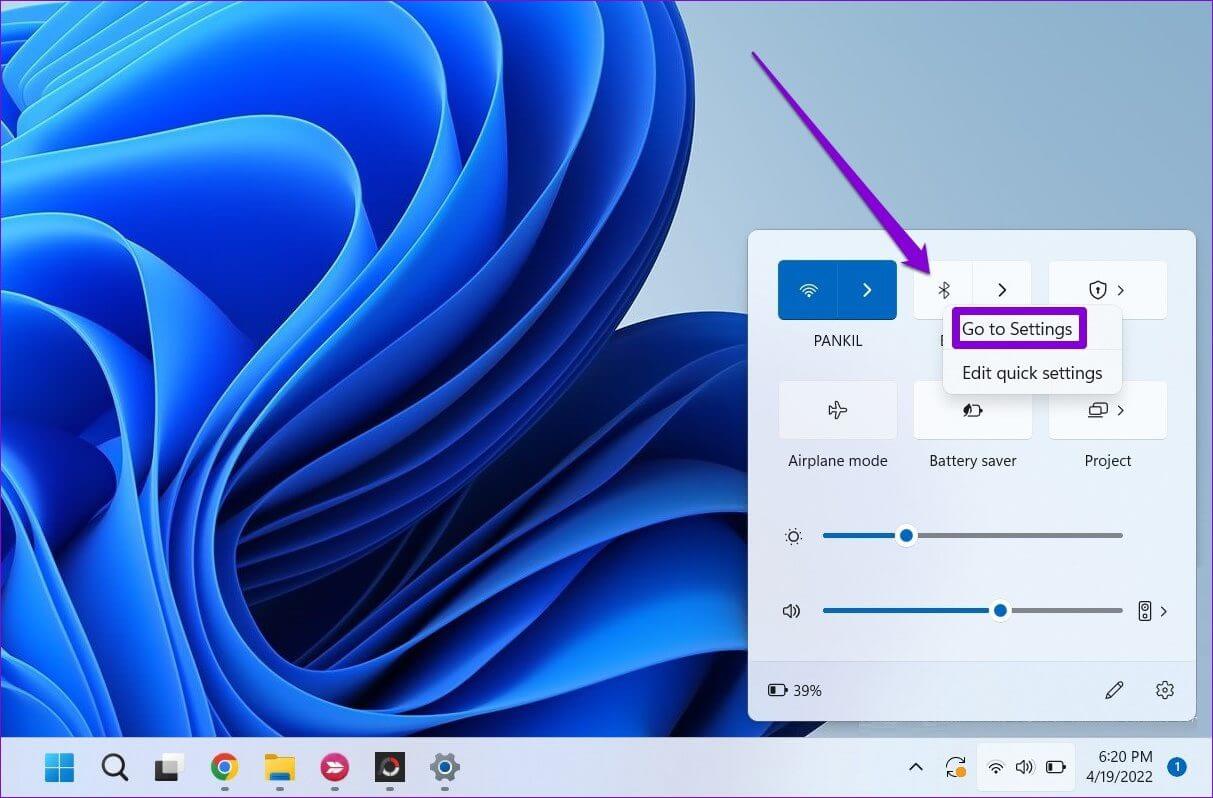
意见3: 去 الأجهزة。
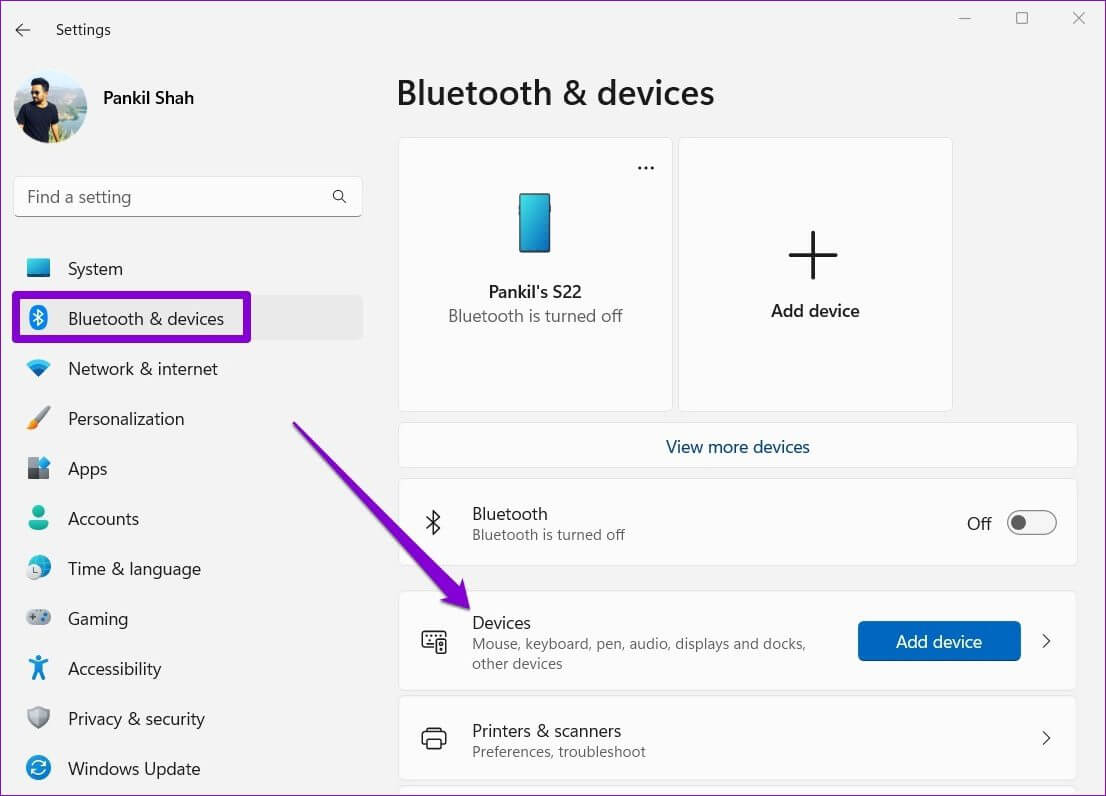
步骤4: 轻按 三点菜单图标 在您的蓝牙设备旁边,然后选择 删除设备.

2.运行蓝牙故障排除工具
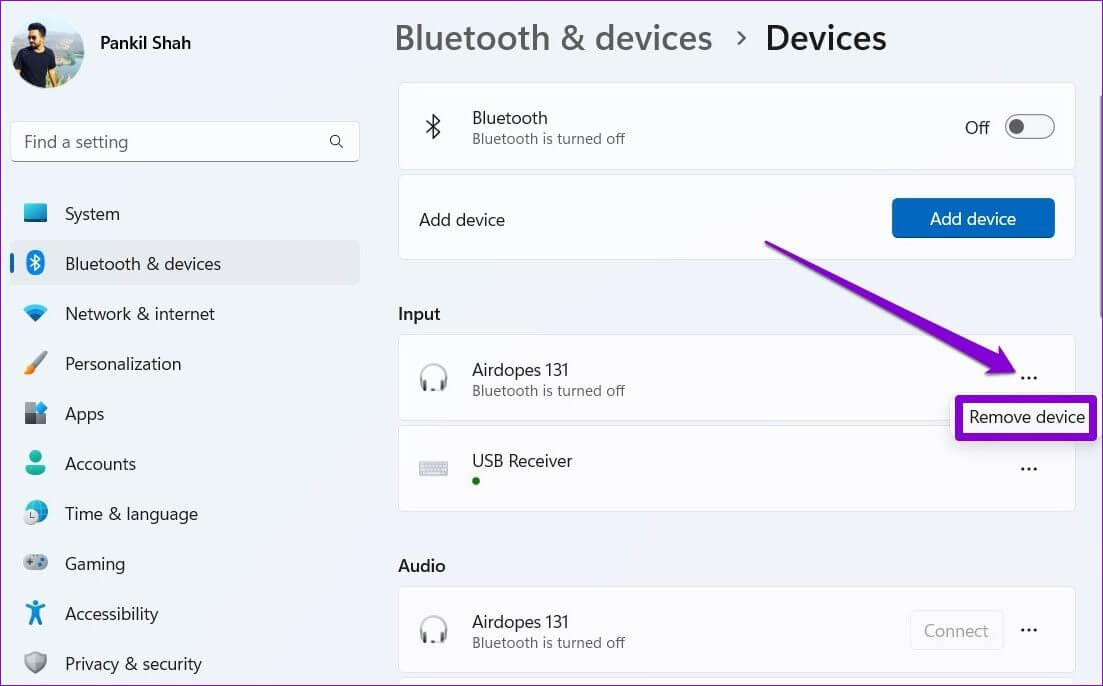
Windows 11 具有广泛的疑难解答 帮助您处理大多数系统范围的问题。 您可以尝试在 Windows 上运行蓝牙疑难解答,看看是否可以改善这种情况。
步骤1: 点击 搜索图标 在 شريطالمهام 呸呸 Windows搜索 , 并键入 设置疑难解答 ,然后选择出现的第一个结果。
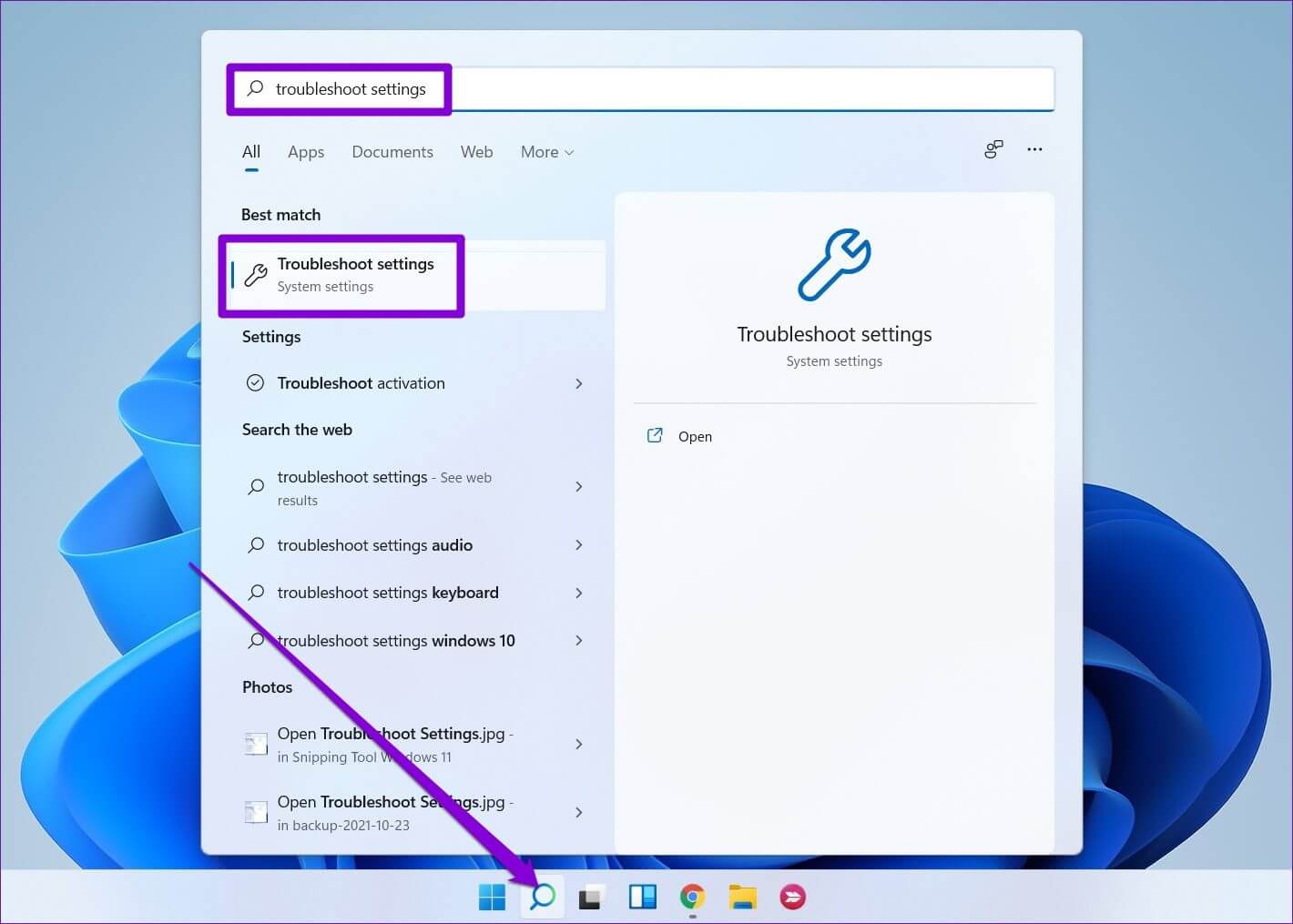
步骤2: 去 其他疑难解答和修复.
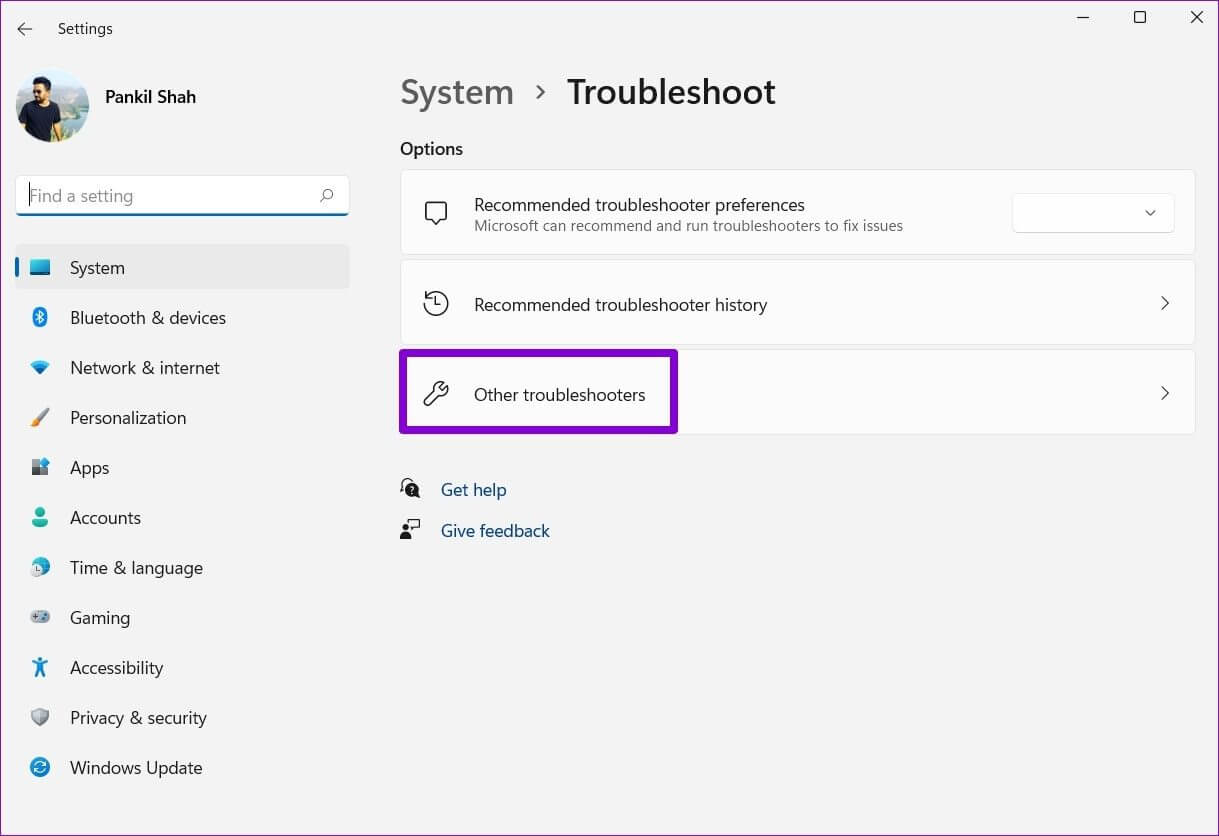
意见3: 点击 播放按钮 旁边的蓝牙并按照屏幕上的说明完成故障排除过程。
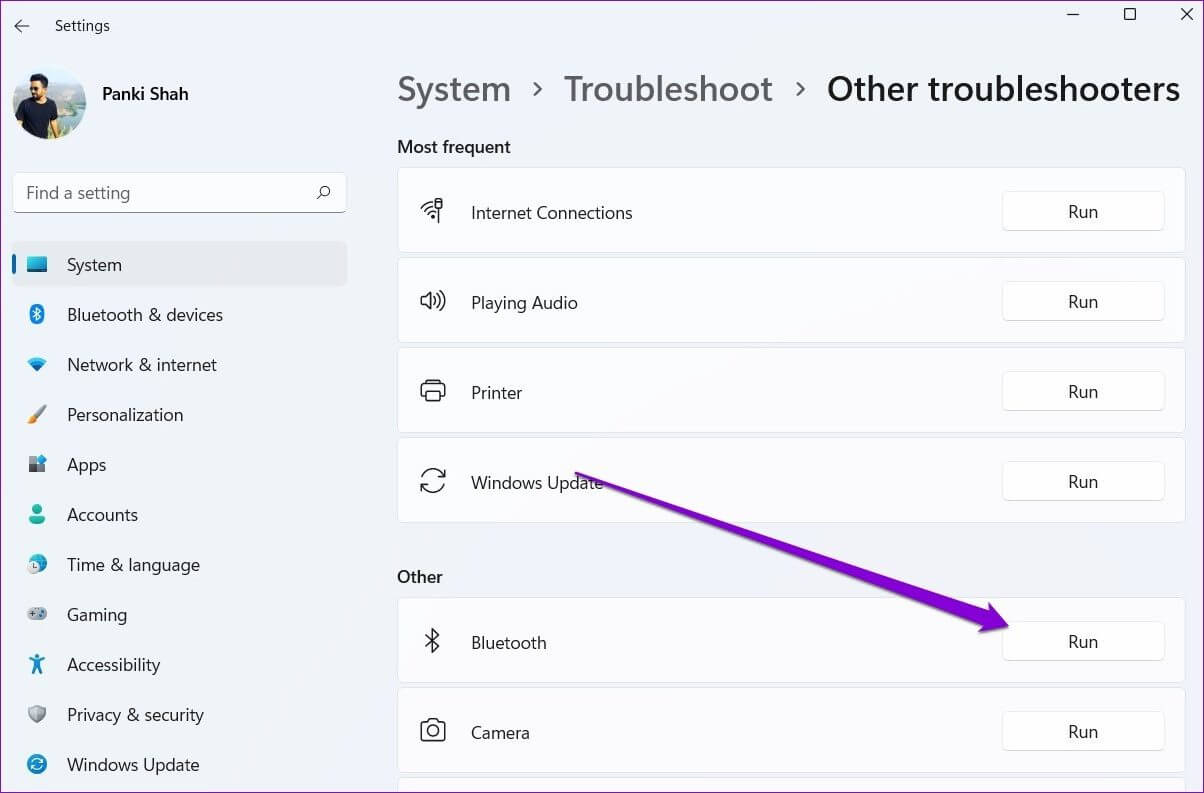
检查您是否可以移除蓝牙设备。
3. 检查 WINDOWS 服务
蓝牙支持服务是一种便于发现和连接远程蓝牙设备的基础软件。 理想情况下,该服务应在每次 Windows 启动时启动。 但如果不是这种情况或服务无法正常工作,重新启动它会有所帮助。
步骤1: 点击 Windows + R 呸呸 运行 . 对话框 , 并键入 SERVICES.MSC ,然后按 输入。
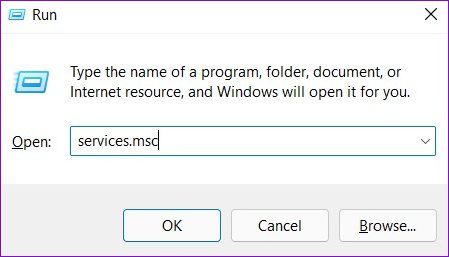
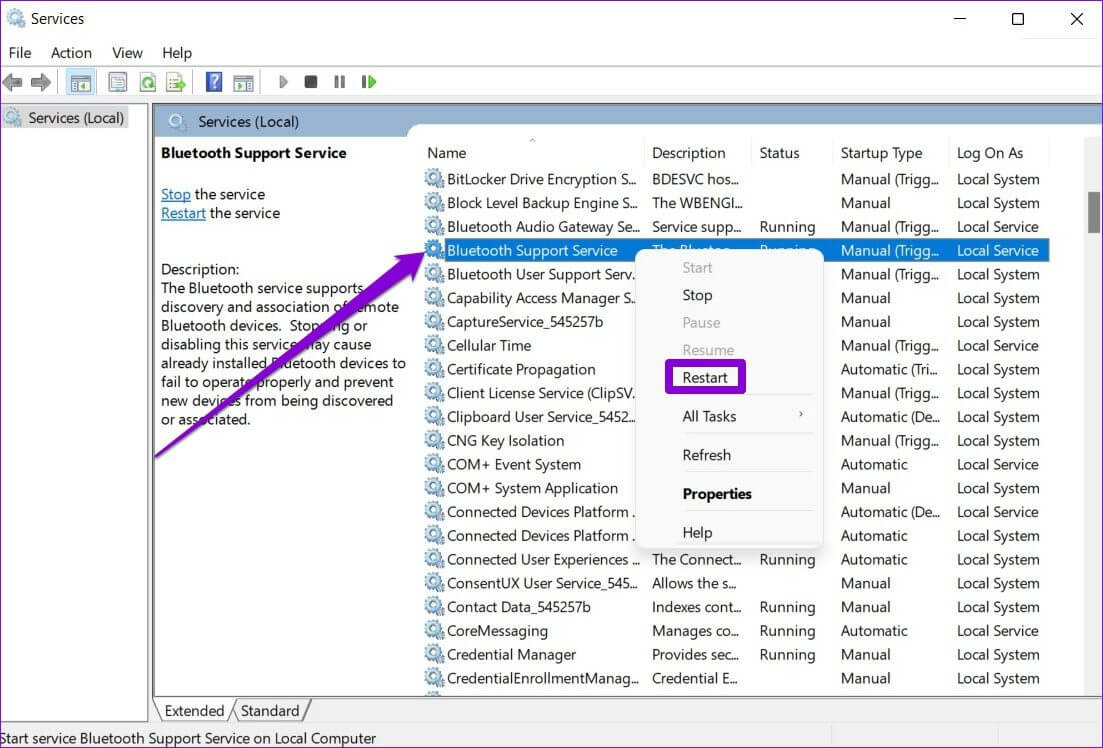
您还需要重新启动设备配对服务,该服务处理 Windows 和蓝牙设备之间的配对。
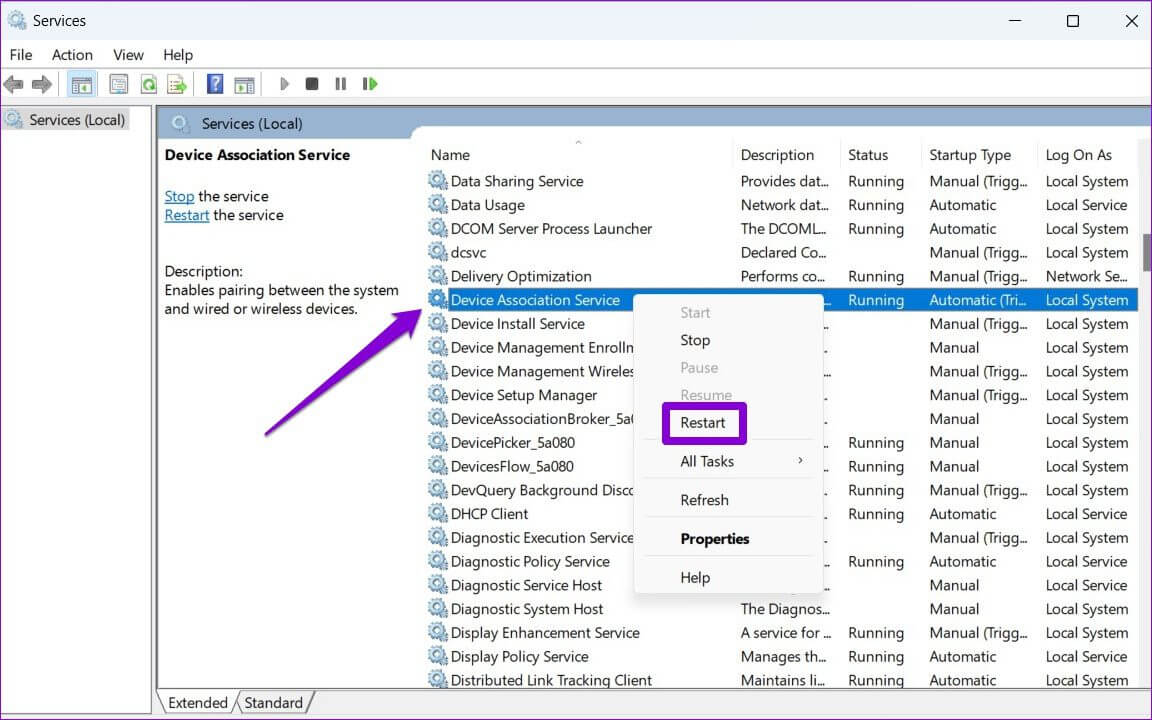
重新启动这些服务后,再次尝试移除蓝牙设备。
4.使用控制面板
如果您无法从“设置”应用程序中删除蓝牙设备,您可以求助于 控制板 实现相同目标的好老头。 就是这样。
步骤1: 点击 搜索图标 在任务栏中打开 Windows搜索 , 并写在 控制板 ,然后按 输入。
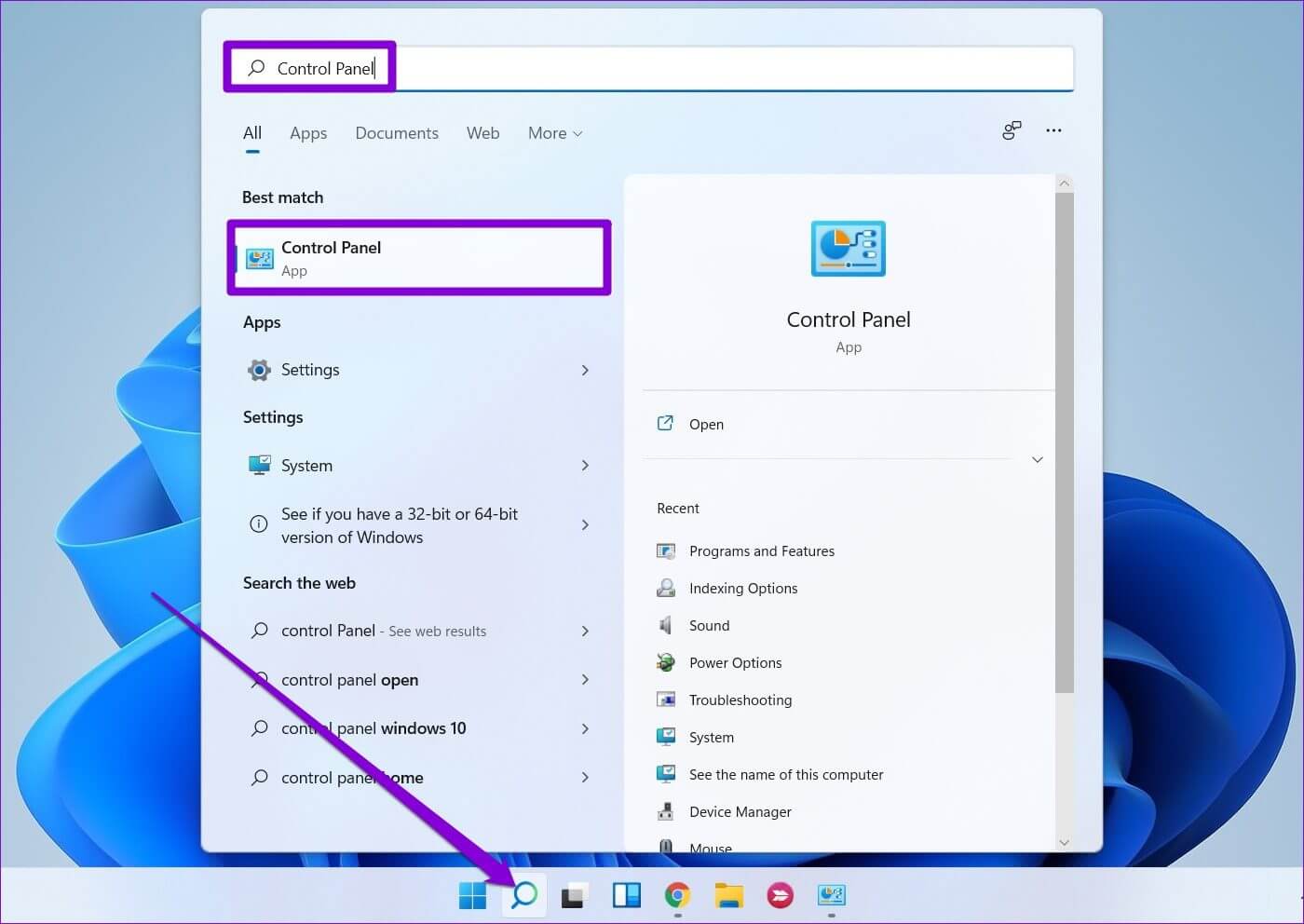
步骤2: 将显示类型切换为 大图标或小图标 وانتقلإلى 设备和打印机.
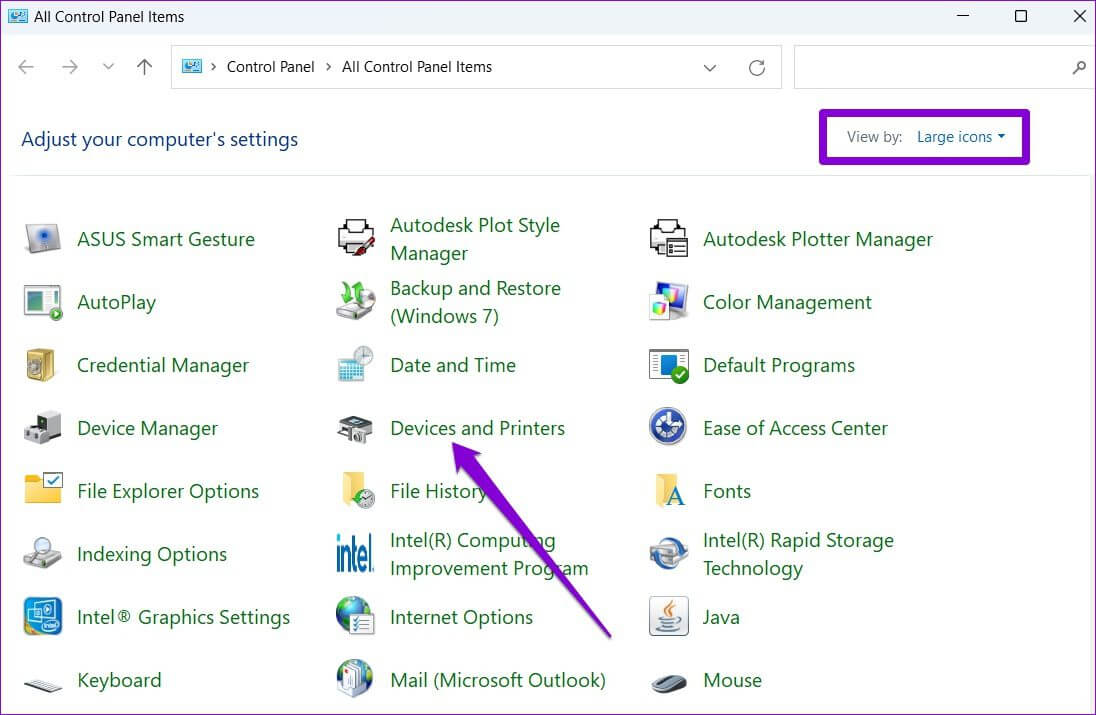
意见3: 右键单击要删除的设备并选择 删除设备.

5.使用设备管理器
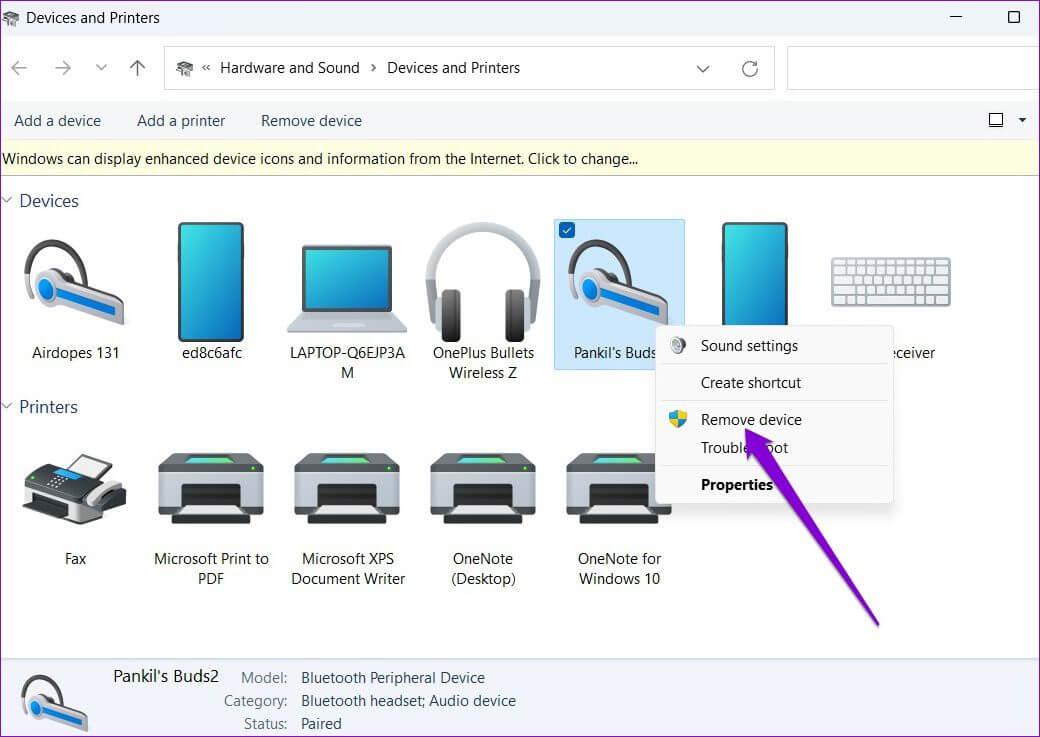
除了设置应用程序和控制面板,如果上述方法不起作用,您还可以从设备管理器中删除蓝牙设备。 就是这样。
步骤1: 点击 Windows 键 + X 并选择 装置经理 منالقائمة。
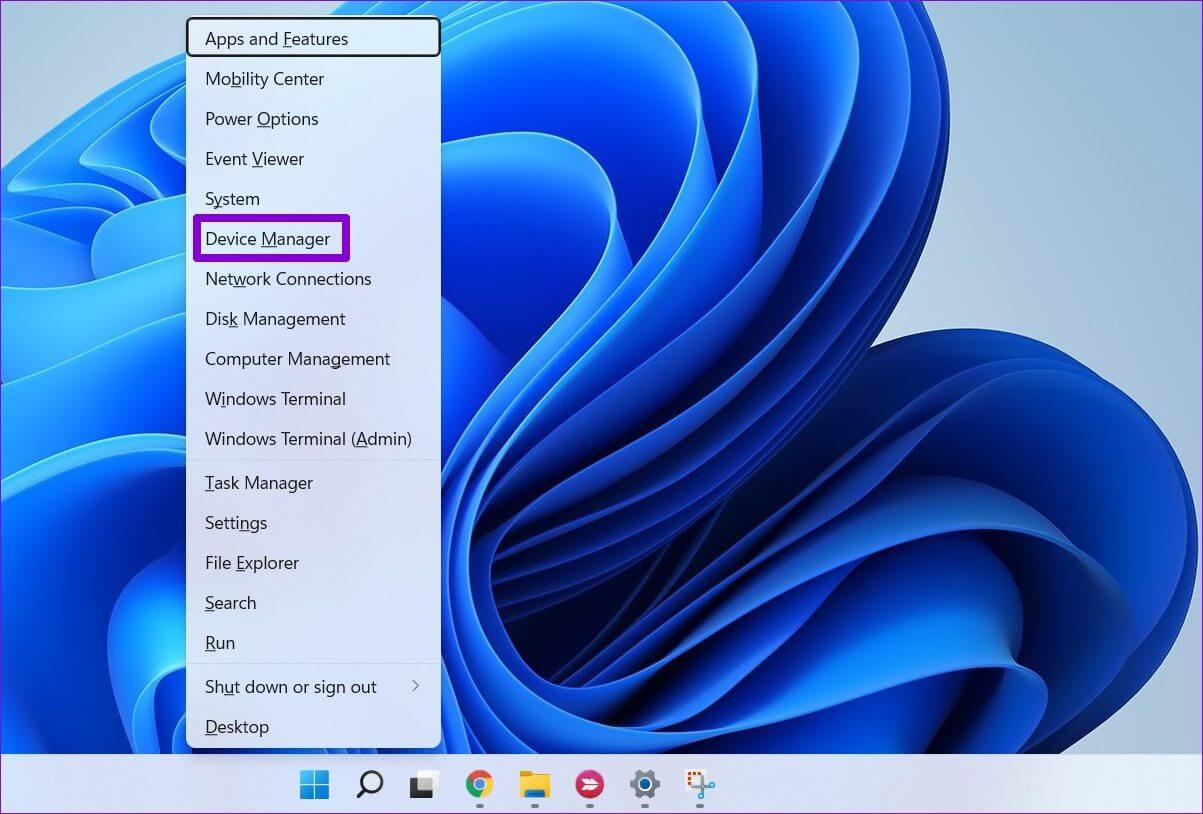
步骤2: 点击 名单 在顶部查看并选择 显示隐藏的设备.
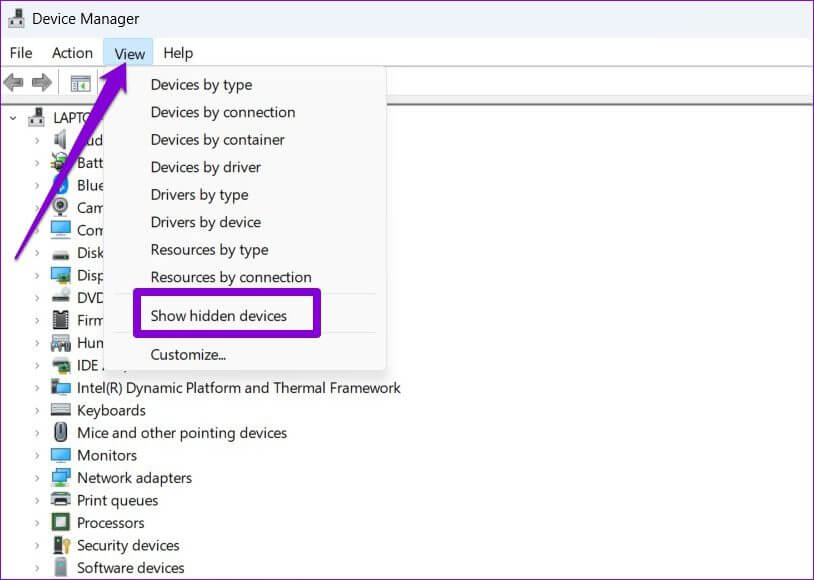
意见3: 双击 蓝牙 扩展它。 右键单击要删除的设备并选择 卸载设备.
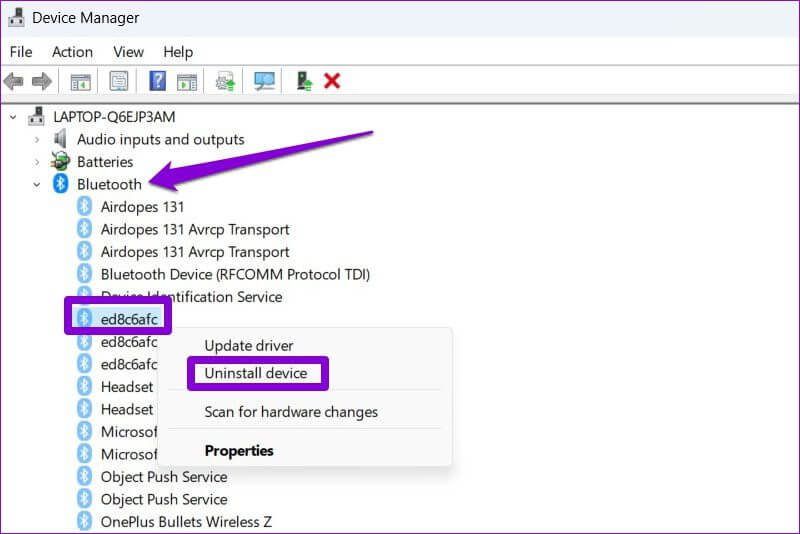
步骤4: 点击 ءلغاءالتثبيت 当被要求这样做时。
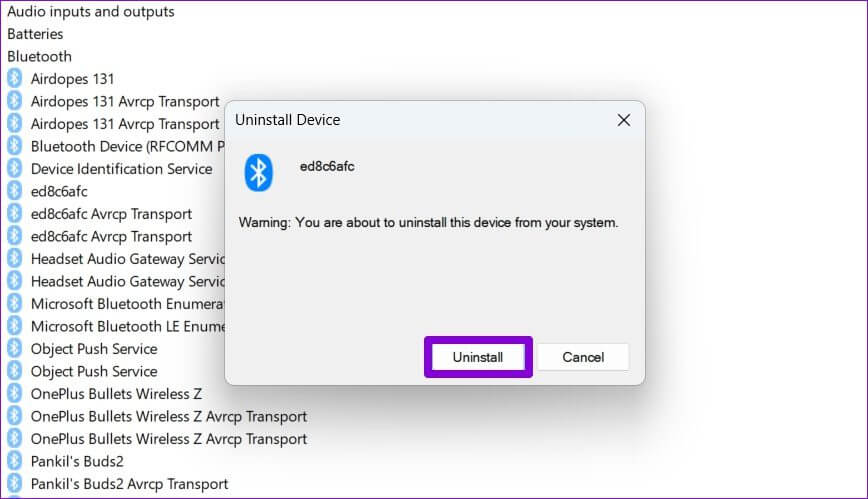
6.在安全模式下移除设备
如果您仍然无法移除蓝牙设备,您可以 尝试以安全模式启动计算机. 这将禁用所有非必要的驱动程序、服务和第三方软件。 因此,删除过程不会以任何方式中断。
要以安全模式启动 Windows,请按照以下步骤操作。
步骤1: 打开 开始菜单 وانقرعلى 能源图标.
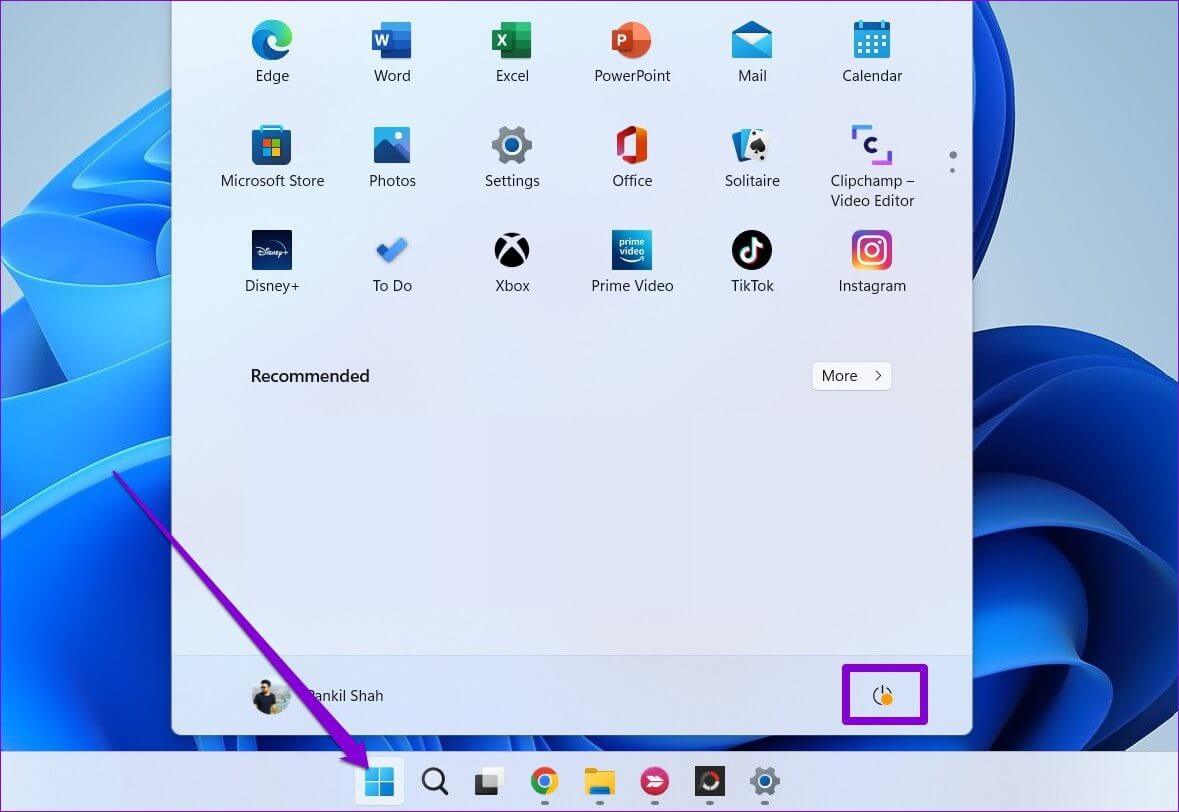
步骤2: اضغطمعالاستمرارعلى 换档键 وانقرعلى 重启.
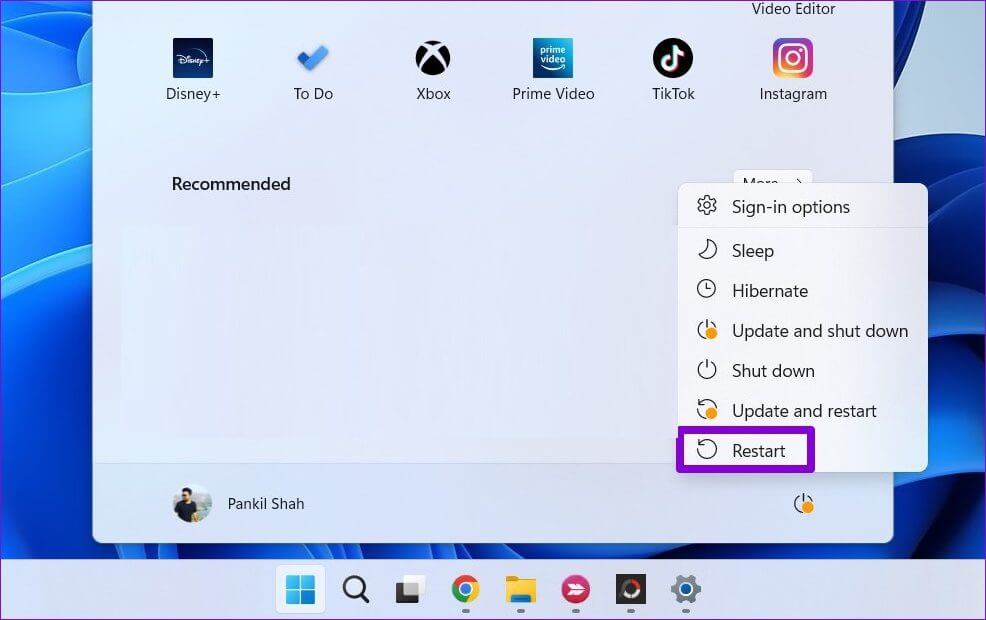
意见3: بعد 重新启动计算机 , 你会得到 三个选项 跟进、故障排除或 关闭电脑。 انقرفوق 找出错误并解决它 للمتابعة。
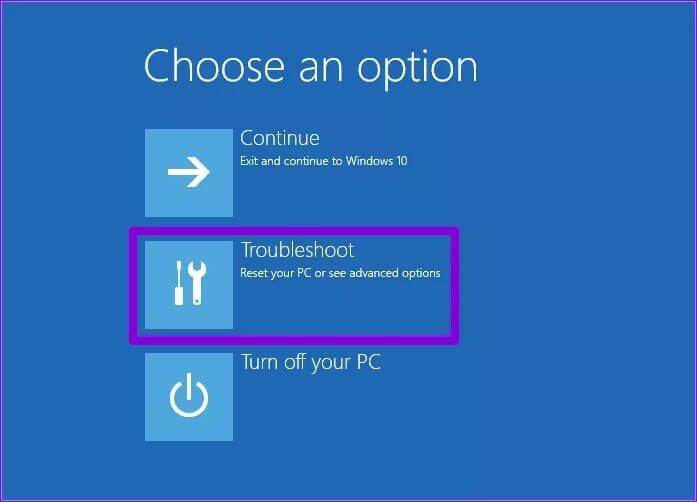
步骤4: 定位 خياراتمتقدمة.
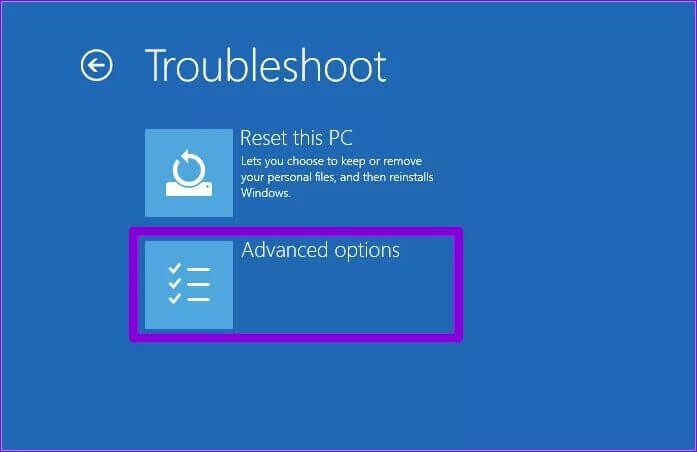
步骤5: بعدذلك,انقرفوق إعداداتبدءالتشغيل.
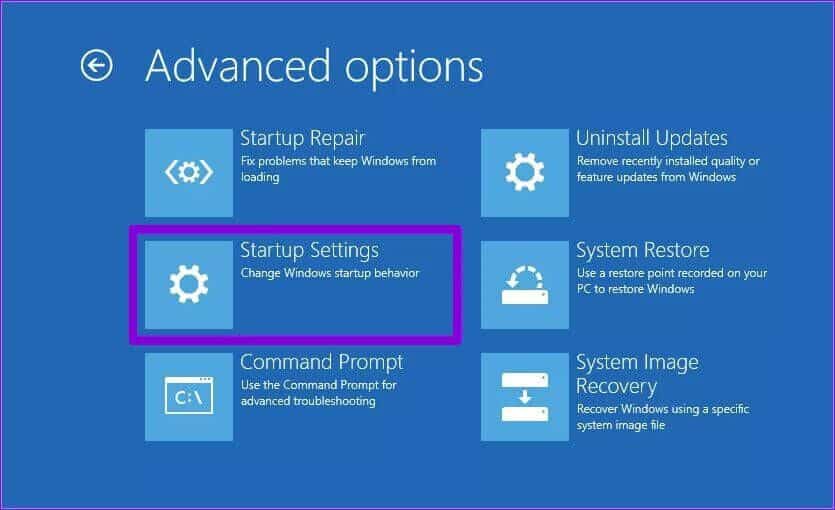
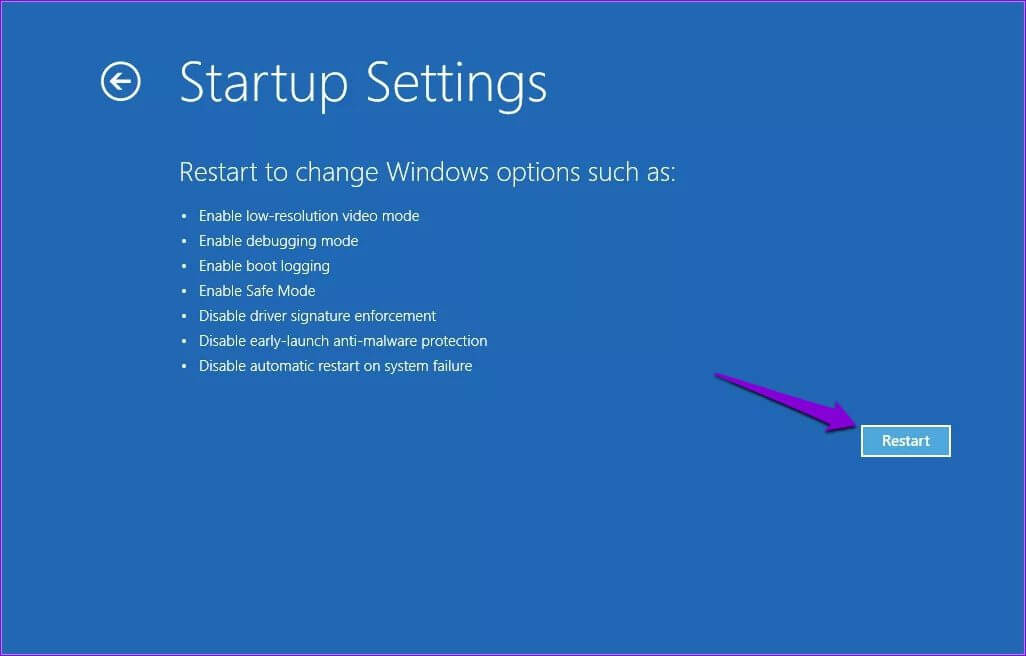
步骤7: 最后,按下 4 或 F4 在键盘上 以安全模式重新启动计算机.
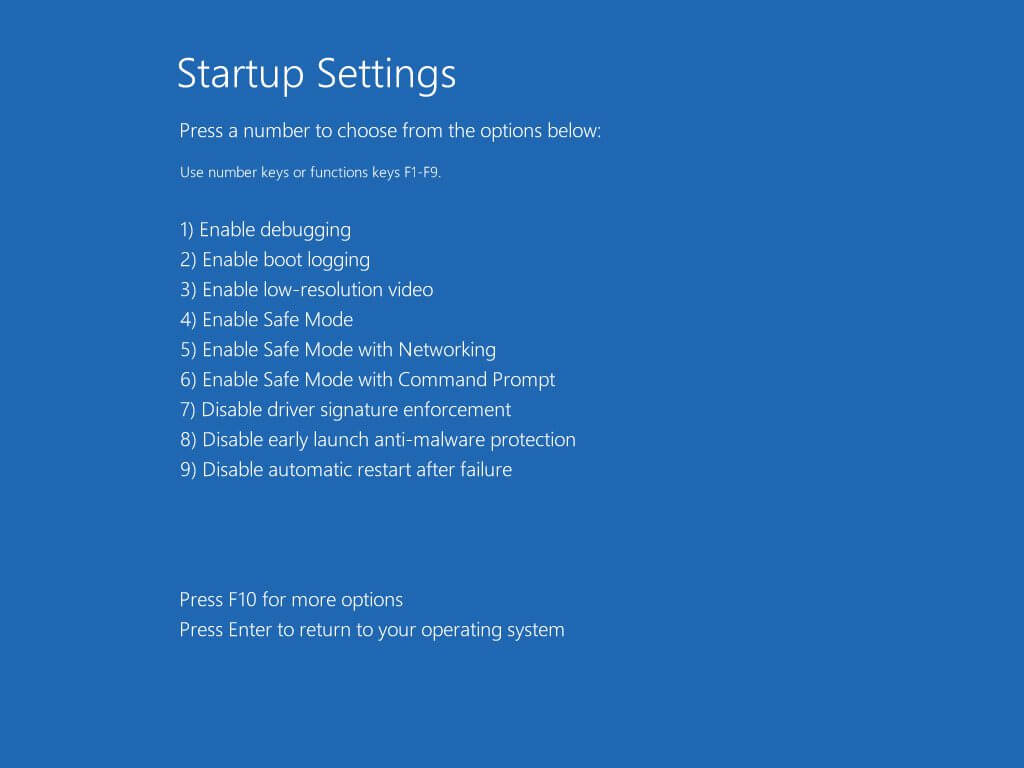
以安全模式启动计算机后,尝试按照以下步骤移除蓝牙设备。
步骤1: 打开 开始菜单 وانقرعلى 齿轮图标 开始 تطبيقالإعدادات.
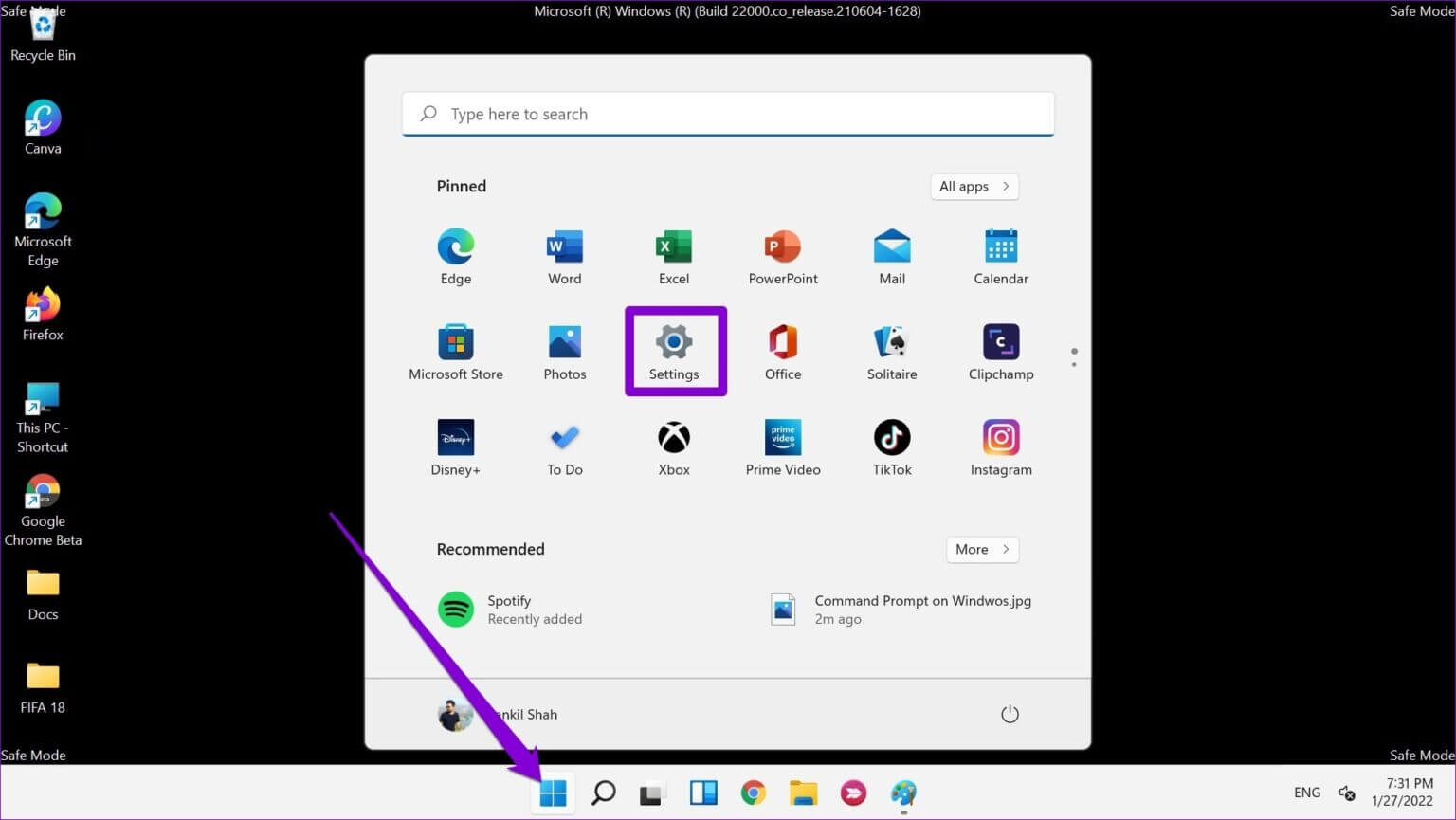
步骤2: 在 蓝牙和设备选项卡 , 点击 الأجهزة。
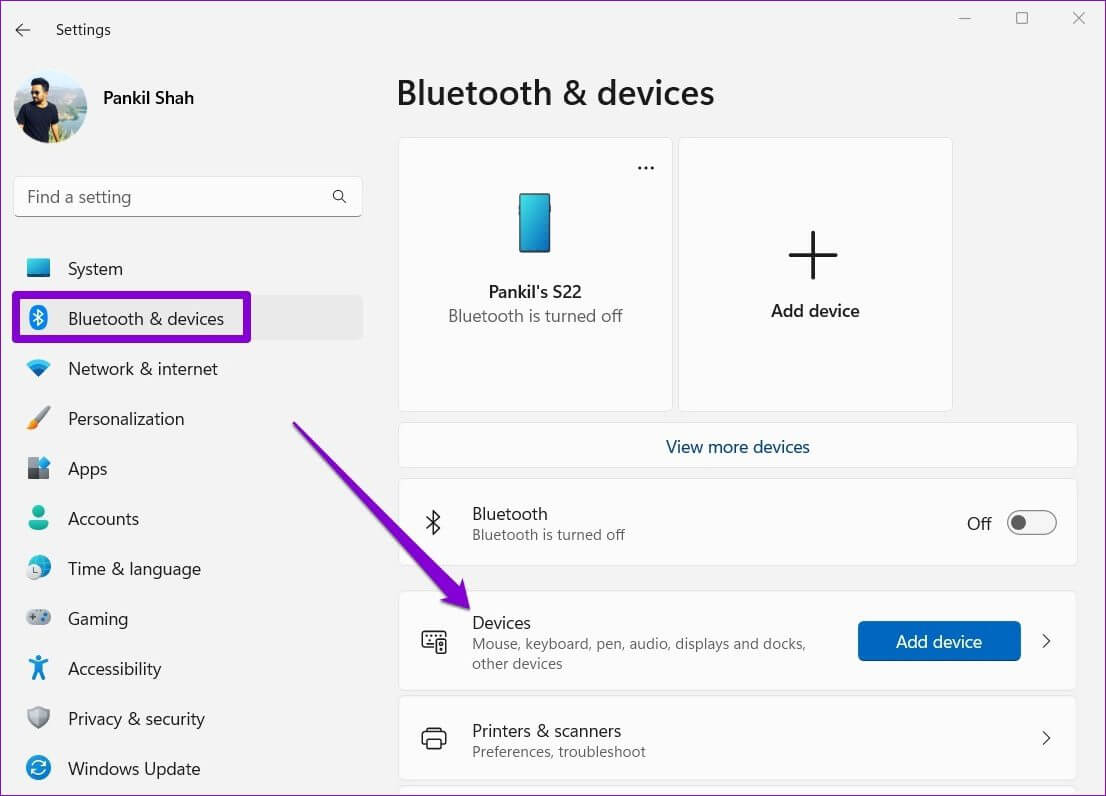
意见3: 轻按 三点菜单图标 在设备旁边并选择 删除设备.
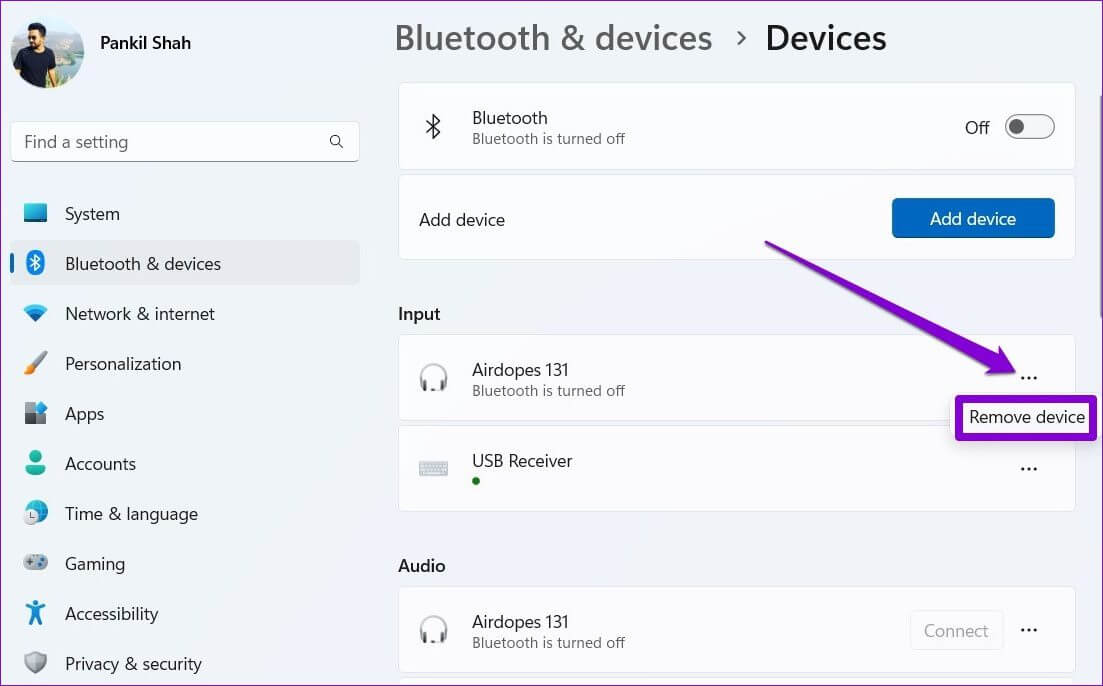
取出设备后, 重啟你的電腦 退出安全模式。 如果您的 PC 未显示您的桌面,请查看我们的指南以了解如何 退出安全模式.
检测、扫描和删除
有时,即使是最简单的操作也会因错误和故障而变得复杂。 发生这种情况时很容易感到焦虑。 在大多数情况下,您应该能够从控制面板或设备管理器中删除蓝牙设备。 如果没有,您始终可以使用安全模式来完成任务。